Corrigir o erro “Código de saída: 1” no Minecraft Java Edition
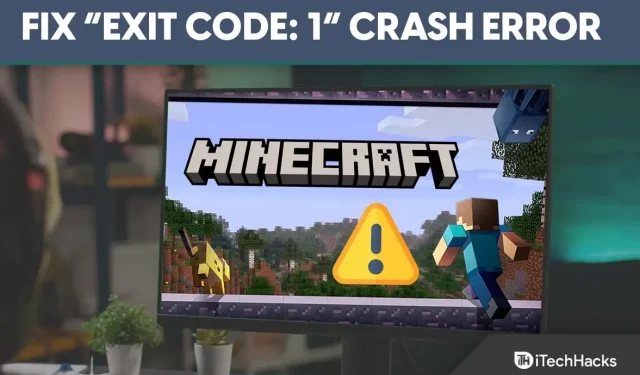
O Minecraft se espalhou por todo o mundo, deixando sua marca na mente dos usuários ao longo dos anos. Eles estão constantemente introduzindo novos recursos com atualizações para manter os jogadores interessados.
Mas os aspectos técnicos estão repletos de bugs e bugs e o Minecraft não é exceção, pois a versão do Minecraft Java mostra muitos erros e o “código de saída: 1″ é o mais comum.
Se você também estiver enfrentando o mesmo erro de código de saída do Minecraft 1, continue lendo este guia para corrigir esse erro facilmente.
Contente:
Corrigir código de saída: 1 erro de travamento no Minecraft Java Edition
O erro ocorre principalmente devido a alguns problemas na configuração do Java, mas também pode haver muitos outros motivos.
Não é possível marcar uma solução para corrigir o problema do código de saída do Minecraft 1, então compartilhei 6 correções abaixo. Se você tentar cada um deles, com certeza resolverá o problema.
Correção 1: configurar a variável de caminho executável Java
O Minecraft foi criado com Java e você deve ter o Java instalado em seu computador para que ele funcione corretamente. Se já estiver instalado, mas o erro ainda ocorrer, verifique se o caminho do Java está correto.
Portanto, para facilitar, compartilhei as etapas abaixo e sugiro que você as siga passo a passo, pois o nome do caminho diferencia maiúsculas de minúsculas.
- Abra o local do arquivo onde o Java JDK está instalado; por padrão, ele é instalado na unidade C > Arquivos de Programas.
- Agora copie o caminho do arquivo que você encontra na parte superior.
- Em seguida, clique com o botão direito do mouse em “Este PC” à esquerda e selecione Propriedades.
- Clique em “Configurações avançadas do sistema” à esquerda.
- Agora clique em Variável de ambiente.
- Em seguida, clique em Novo.
- Digite o nome da variável como “JAVA_HOME” e no campo Variable Value, cole o caminho do arquivo e clique em OK.
- Em System Variables, localize sua variável de caminho e clique em Edit.
- Lá você verá o valor; adicione “;%JAVA_HOME%\bin” e clique em OK.
Correção 2: reinstale o Java
Se alterar a variável de caminho Java não funcionou para você, seus arquivos Java podem estar corrompidos. Nesse caso, isso afetará a operação correta do Minecraft e causará um erro.
Então, é melhor desinstalar o Java e reinstalá-lo em seu computador, e para isso siga os seguintes passos:
- Na barra de pesquisa do Windows, digite Painel de controle e clique no resultado.
- Em seguida, clique em “Programas”.
- Agora clique em Programas e Recursos.
- Você verá todos os programas instalados em seu computador; encontre Java lá.
- Clique em seu nome e depois em Excluir.
- Em seguida, acesse o site do Java e baixe a versão mais recente em seu computador. https://www.java.com/download/ie_manual.jsp
Correção 3: remover mods
Os mods são criados por terceiros e podem conter alguns bugs que interferem no Minecraft e apresentam alguns erros.
O Minecraft lança atualizações regularmente e, se você atualizou para a versão mais recente, mas está usando o mesmo mod antigo, pode não ser compatível.
Então é melhor desinstalar os mods e verificar se existe o bug.
- Clique com o botão direito do mouse no menu Iniciar e selecione Executar.
- Insira %APPDATA% no campo e clique em OK.
- Você verá os arquivos de todos os aplicativos instalados em seu dispositivo; selecione Minecraft a partir daí.
- A pasta OpenLogs, e dentro da pasta existe um arquivo chamado Latest.txt ; abra-o para verificar se há problemas.
- Se você encontrar algum problema, vá para a pasta pai do Minecraft e abra Mods.
- Selecione o arquivo mod que está causando o problema e remova-o.
Correção 4: alterar o caminho de inicialização do Minecraft
Seu iniciador do Minecraft armazena arquivos em seu computador e, para facilitar o acesso, você precisa fornecer o caminho correto.
Para alterar o caminho do iniciador do Minecraft, siga estas etapas: Mas antes de iniciar as etapas, certifique-se de fechar o iniciador e sair da barra de tarefas.
- Primeiro, localize o atalho do iniciador do Minecraft e clique com o botão direito nele.
- Em seguida, ele mostrará muitas opções; clique em “Propriedades” na parte inferior.
- Na barra de menus na parte superior, clique na seção Atalho.
- Então, em Target, você verá o caminho; digite – workDir %ProgramData%.minecraft no final do caminho fornecido.
- Por fim, clique em OK e abra o iniciador.
Correção 5: atualize os drivers gráficos
Os drivers gráficos são responsáveis pelo que você vê no jogo e você deve mantê-los sempre atualizados.
Os fabricantes de placas gráficas lançam regularmente atualizações para melhorar o desempenho. Se você estiver usando uma versão de driver desatualizada ao executar o Minecraft, poderá ter um problema. Portanto, é melhor verificar se há atualizações de driver e, se houver algo novo, atualize para a versão mais recente.
- Primeiro, clique com o botão direito do mouse no menu Iniciar.
- Em seguida, selecione “Gerenciador de dispositivos” em várias opções.
- Agora clique em Adaptadores de vídeo para expandi-lo.
- Você verá o nome do driver gráfico lá; basta clicar com o botão direito do mouse e selecionar a opção Atualizar driver.
- Agora você terá duas opções: “Pesquisar automaticamente software de driver atualizado” e “Pesquisar um driver no meu computador; basta selecionar a primeira opção e aguardar a instalação do driver em seu computador.
- Após a conclusão da instalação, reinicie o computador.
Correção 6: Reinstale o Minecraft
Se alguma das soluções acima não funcionar e você não conseguir encontrar o culpado, reinstale o Minecraft. Ele irá deletar todos os arquivos, inclusive os corrompidos, e depois disso você poderá recomeçar baixando o jogo do site oficial.
Aqui estão os passos para fazê-lo:
- Clique com o botão direito do mouse no menu Iniciar para abrir várias opções.
- Clique em “Aplicativos e recursos”; na parte superior você encontrará uma opção para ver todos os aplicativos instalados em seu computador.
- Você receberá uma caixa de pesquisa; insira um nome para o iniciador ou procure manualmente pelo iniciador.
- Clique no nome do iniciador para obter a opção “Desinstalar”.
- Por fim, clique em “Excluir” e confirme sua solicitação.
- Agora vá para o site oficial do Minecraft e baixe o jogo. https://www.minecraft.net/en-us
Conclusão
Estas foram 6 soluções para corrigir o erro de travamento “Exit Code: 1″ no Minecraft Java Edition. Agora, analise cada um deles e verifique qual solução funciona para você. Se você ainda tiver algum problema, deixe um comentário abaixo.



Deixe um comentário